Konvertieren, bearbeiten und komprimieren Sie Videos/Audios in über 1.000 Formaten in hoher Qualität.
Bildschirmaufzeichnung eingeschränkter Apps auf Android: 3 Möglichkeiten zum Ausprobieren
Obwohl einige Android-Geräte über eine Bildschirmaufzeichnungsfunktion verfügen, schränken viele Apps diese ein oder blockieren sie, um bestimmte Inhalte aufzuzeichnen. Ob aus Urheberrechts-, Datenschutz- oder anderen Gründen – Sie können eingeschränkte Apps auf Android nicht aufzeichnen, was Sie sicherlich frustriert. Glücklicherweise gibt es Möglichkeiten, dies zu umgehen! Dieser Beitrag stellt Ihnen drei Methoden vor, mit denen Sie eingeschränkte Apps auf Android aufzeichnen können. Halten Sie jetzt das Beste aus Ihren Bildschirmaktivitäten fest.
Führerliste
Weg 1. Eingeschränkte Apps auf Android mit 4Easysoft Screen Recorder aufzeichnen Weg 2. Verwenden Sie die Bildschirmfreigabefunktion in der Zoom-App Weg 3. Installieren Sie die eingeschränkte App im virtuellen Raum| Weg | Besondere Merkmale |
| Zeichnen Sie eingeschränkte Apps auf Android mit 4Easysoft Screen Recorder auf | Ein leistungsstarkes Aufnahmetool, das App-Einschränkungen umgehen kann und qualitativ hochwertige Ergebnisse liefert, ohne dass Root-Zugriff erforderlich ist. |
| Verwenden Sie die Bildschirmfreigabefunktion in der Zoom-App | Mit der Bildschirmfreigabe von Zoom können Sie während eines Anrufs eingeschränkte Apps aufzeichnen. |
| Installieren Sie die eingeschränkte App im virtuellen Raum | Verwendet eine virtuelle Umgebung oder einen App-Kloner, um die eingeschränkte App zu öffnen, sodass Sie mit auslösenden Einschränkungen Bildschirmaufzeichnungen durchführen können. |
Weg 1. Eingeschränkte Apps auf Android mit 4Easysoft Screen Recorder aufzeichnen
Der 4Easysoft Bildschirmaufnahme ist eine vielseitige und benutzerfreundliche Aufnahmesoftware, mit der Sie App-Einschränkungen umgehen und den Bildschirm eingeschränkter Apps auf Android aufzeichnen können. Dank ihrer Leistung können Sie hochwertige Video- und Audioaufnahmen von Ihrem Bildschirm durch Spiegelung erstellen. Neben der Bildschirmaufzeichnung bietet die Software Funktionen wie Webcam-Aufzeichnung, Echtzeit-Anmerkungen und die Auswahl des Ausgabeformats. Sie können außerdem die Aufnahmeeinstellungen wie Auflösung, Bildrate und mehr anpassen, um die gewünschten hochwertigen Ergebnisse zu erzielen. White ist möglicherweise eine Drittanbietersoftware, die installiert werden muss. Sie bietet hochwertige Aufnahmen mit robusten Funktionen, die alle Aufnahmeaufgaben eingeschränkter Apps auf ein neues Niveau heben.

Kann eingeschränkte Apps von jedem Android-Gerät spiegeln und anschließend aufzeichnen.
Bietet hochwertige 4K-Aufnahmen mit Echtzeit-Screenshots und mehr.
Ändern Sie Auflösung, Bildrate, Format und mehr nach Ihren Anforderungen.
Zeichnen Sie Webcam, Mikrofon und Systemton zusammen mit Ihrem Bildschirm auf.
Ermöglicht Ihnen, während und nach der Aufnahme Markierungen und Anmerkungen hinzuzufügen.
100% Sicher
100% Sicher
Schritt 1Aktivieren Sie die 4Easysoft Bildschirmaufnahme App auf Ihrem Computer. Wählen Sie zunächst die Schaltfläche „Telefonrekorder“ in der Hauptoberfläche.

Schritt 2Da Sie den Bildschirm eingeschränkter Apps auf Android aufzeichnen müssen, wählen Sie in diesem Fenster unbedingt die Schaltfläche „Android Recorder“.

Zuerst müssen Sie die FoneLab Mirror-App auf Ihrem Android-Gerät installieren. Nach der Installation übertragen Sie Ihren Bildschirm per Erkennung, PIN oder QR-Code auf den Computer. Alternativ können Sie die Geräte auch über ein USB-Kabel verbinden.

Schritt 3Nachdem Sie Ihren Android-Bildschirm auf Ihrem Computer gespiegelt haben, können Sie ihn drehen und die Ausgabeauflösung ändern. Öffnen Sie die App mit den Aufnahmebeschränkungen und klicken Sie im Programm auf die Schaltfläche „Aufnehmen“, um zu starten.
Weg 2. Verwenden Sie die Bildschirmfreigabefunktion in der Zoom-App
Eine weitere praktische Methode zur Bildschirmaufzeichnung eingeschränkter Apps auf Android ist die Bildschirmfreigabefunktion der Zoom-App. Beim Starten eines Zoom-Meetings können Sie Ihren Bildschirm freigeben und anschließend alles auf Ihrem Android-Bildschirm effektiv aufzeichnen. Die Zoom-App bietet außerdem eine Cloud-basierte Aufzeichnungsoption, die hilfreich ist, wenn Sie Aufzeichnungen speichern möchten, ohne Gerätespeicher zu belegen. Diese Lösung benötigt jedoch eine aktive Internetverbindung, und die Qualität ist möglicherweise nicht so hoch wie bei der ersten.
Es erscheint möglicherweise weniger flexibel, insbesondere wenn Sie die Konferenzfunktionen nicht nutzen möchten. Wenn Ihnen das nichts ausmacht, folgen Sie den folgenden Schritten, um die Bildschirmaufzeichnung eingeschränkter Apps auf Android zu starten.
Schritt 1Laden Sie die Zoom-App auf Ihr Android-Smartphone herunter und starten Sie sie. Starten Sie ein neues Meeting und klicken Sie auf „Bildschirm freigeben“. Navigieren Sie dann zu der App, die Sie freigeben möchten.
Schritt 2Tippen Sie in der Zoom-App auf die Schaltfläche „Aufzeichnen“, um das Zoom-Meeting aufzeichnen. Sobald Sie mit der Aufnahme der App fertig sind, stoppen Sie die Aufnahme und Zoom speichert sie auf Ihrem Gerät oder im Cloud-Speicher.
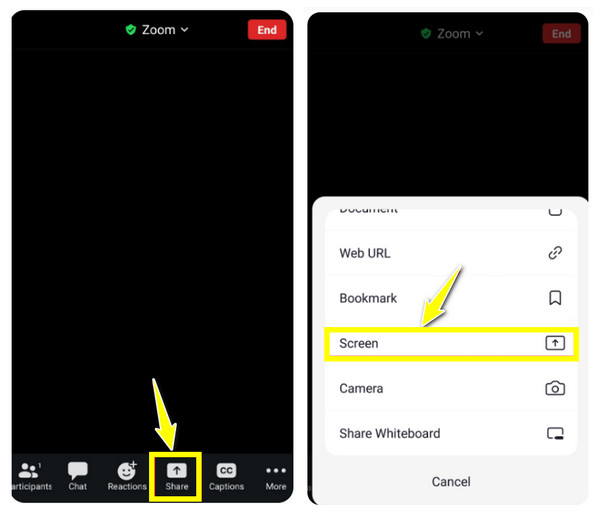
Weg 3. Installieren Sie die eingeschränkte App im virtuellen Raum
Wer App-Einschränkungen vollständig umgehen möchte, kann die eingeschränkte App in einem virtuellen Raum installieren oder einen App-Kloner verwenden. Anwendungen wie Tai-Chi und DisableFlagSecure helfen dabei, eine virtuelle Umgebung zu erstellen, in der bestimmte Apps ausgeführt werden können. So können Sie eingeschränkte Apps unter Android störungsfrei aufzeichnen. Allerdings kann es sein, dass dies nicht reibungslos funktioniert und einige Apps in diesem Raum nicht ordnungsgemäß funktionieren.
Im Vergleich zu den beiden vorherigen Methoden zur Bildschirmaufzeichnung eingeschränkter Apps unter Android erfordert diese Methode mehr technisches Wissen, bietet Ihnen aber mehr Freiheit bei der App-Kompatibilität. So geht's:
Schritt 1Laden Sie die benötigten virtuellen Raummodule DisableFlagSecure und Tai-Chi auf Ihr Android-Gerät herunter. Starten Sie Tai-Chi anschließend, tippen Sie auf die Menüschaltfläche und wählen Sie „Module verwalten“.
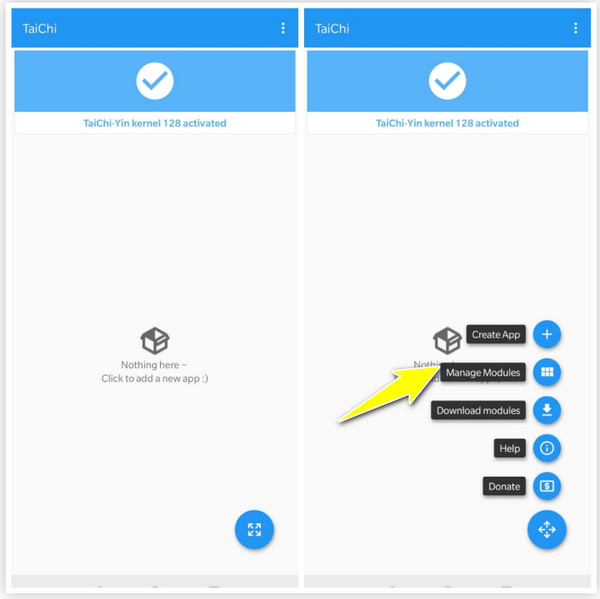
Schritt 2Setzen Sie nun ein Häkchen bei „DisableFlagSecure“, um die Aufzeichnungsfunktion zu deaktivieren. Tippen Sie anschließend erneut auf die Schaltfläche „Menü“ und wählen Sie „App erstellen“, um die eingeschränkte App auszuwählen, die Sie verwenden möchten. Bildschirmaufnahme auf Androidund klicken Sie dann auf die Schaltfläche „Erstellen“.
Tippen Sie auf die Schaltfläche „OK“, um die Original-App zu entfernen, und tippen Sie dann auf die Schaltfläche „Bestätigen“, um die Klon-App zu erhalten.
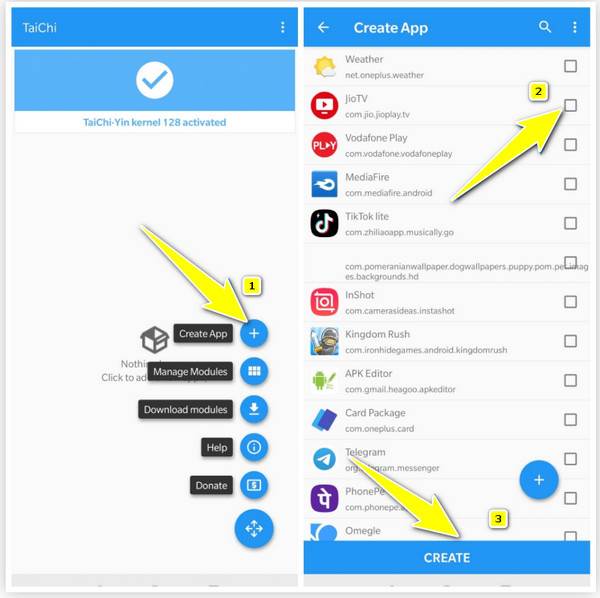
Abschluss
Obwohl jede der oben genannten Methoden es Ihnen ermöglicht, Einschränkungen zu umgehen und eingeschränkte Apps auf Android aufzuzeichnen, hat jede Methode Vor- und Nachteile – die beste hängt also von Ihren Prioritäten ab. Sie können die Bildschirmfreigabe von Zoom für eine einfache Lösung nutzen oder sich auf einen virtuellen Raum verlassen, um Apps ohne Einschränkungen zu öffnen. Für eine hochwertige Aufzeichnung Ihres Android-Bildschirms wählen Sie jedoch die 4Easysoft BildschirmaufnahmeMit diesem Programm können Sie Ihren Telefonbildschirm auf einen Computer spiegeln und schnell mit der Aufnahme beginnen. Sie können Anmerkungen hinzufügen, Aufnahmeeinstellungen anpassen und Systemton und Mikrofon ohne Qualitätsverlust aufnehmen. Nehmen Sie jetzt beliebige Inhalte aus jeder gewünschten App auf!
100% Sicher
100% Sicher



